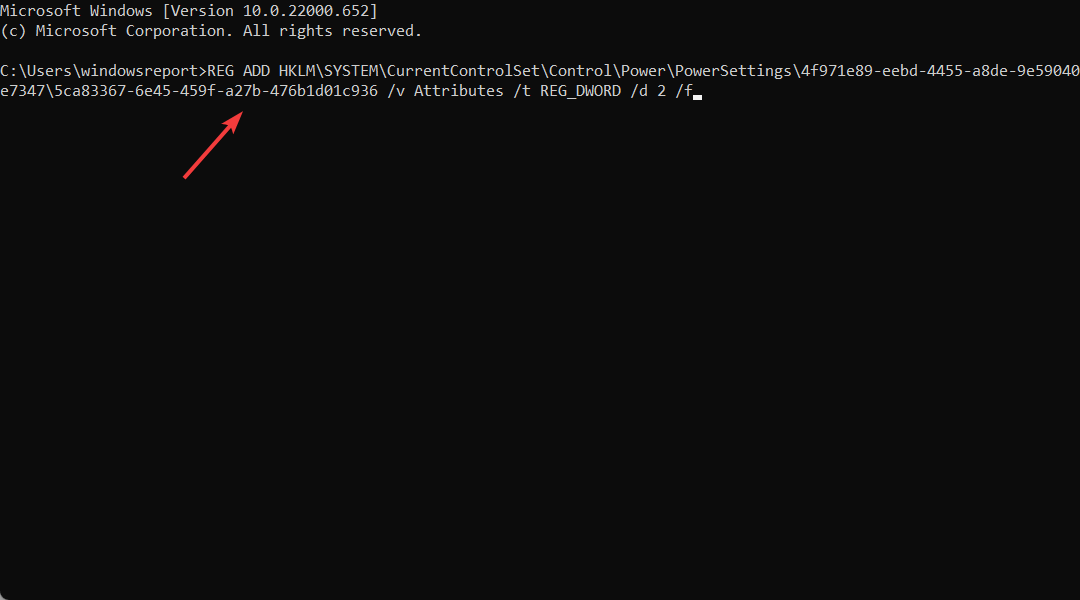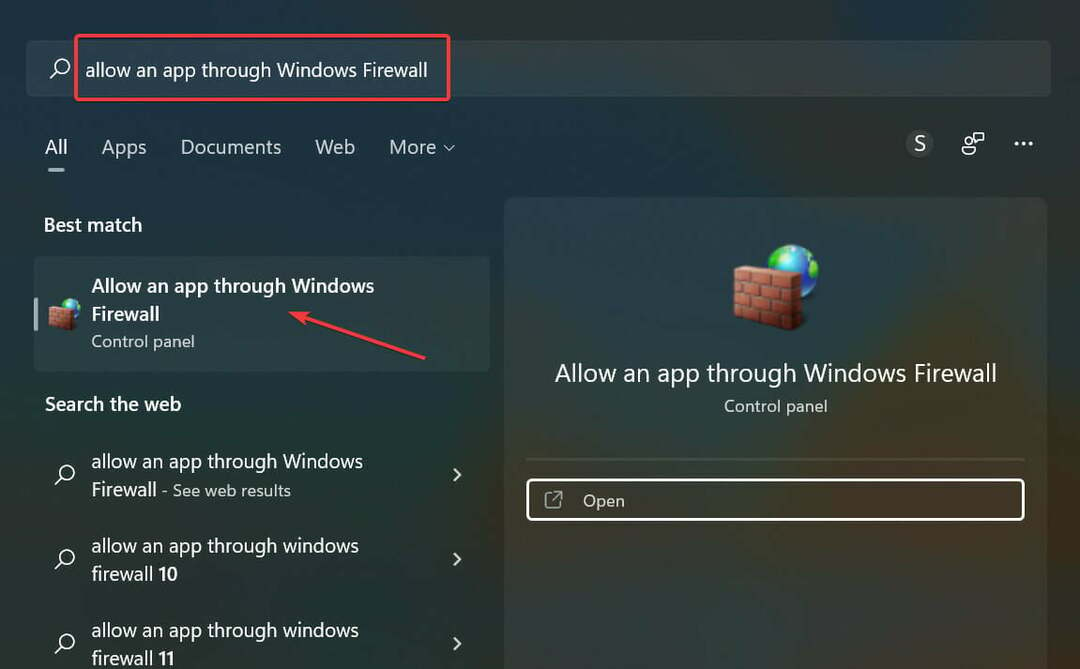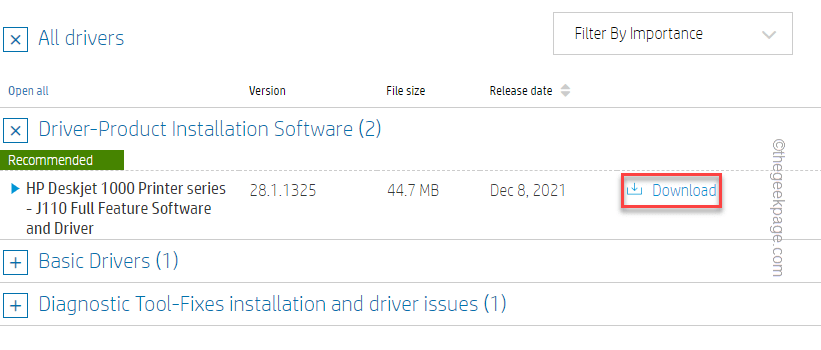- Апликација Подешавања у оперативном систему Виндовс 11 редизајнирана је од нуле имајући на уму једноставност.
- Има јаснији изглед, претрагу за навигацију и дугмад подменија која се налазе на левој страни странице.
- Постоји трака за претрагу која ће вам помоћи да пронађете било које подешавање у року од неколико секунди.
- Нова апликација је лако доступна, што процес чини погодним чак и за људе који нису толико упућени у технологију.

ИксИНСТАЛИРАЈТЕ КЛИКОМ НА ДАТОТЕКУ ЗА ПРЕУЗИМАЊЕ
Овај софтвер ће поправити уобичајене рачунарске грешке, заштитити вас од губитка датотека, малвера, квара хардвера и оптимизовати ваш рачунар за максималне перформансе. Решите проблеме са рачунаром и уклоните вирусе сада у 3 једноставна корака:
- Преузмите алатку за поправку рачунара Ресторо који долази са патентираним технологијама (доступан патент овде).
- Кликните Започни скенирање да бисте пронашли проблеме са Виндовс-ом који би могли да изазову проблеме са рачунаром.
- Кликните Поправи све да бисте решили проблеме који утичу на безбедност и перформансе вашег рачунара
- Ресторо је преузео 0 читаоци овог месеца.
Виндовс 11 је донео многе промене и побољшања у односу на свог претходника, као што можете лако видети у нашем детаљан преглед Виндовс 11. Једна од ових промена је смањење зависности од контролне табле и повећање исте за прозор Подешавања.
Апликација Подешавања је уграђена у Виндовс 11 и за исту није потребно преузимање.
Апликација је већ неко време основна компонента Виндовс рачунара, али још увек није најједноставнији део софтвера. Између различитих одељака и ограничене функционалности претраживања, сналажење може бити мало тешко.
Срећом, апликација Подешавања није без неких трикова у рукаву који вам могу помоћи да пронађете оно што тражите.
Оригинална апликација за подешавања за Виндовс 10 отежавала је проналажење и управљање стварима јер је била толико претрпана опцијама. У оперативном систему Виндовс 11, он је редизајниран од нуле са једноставношћу на уму, што корисницима чини много лакшим за разумевање.
Које су главне карактеристике апликације Подешавања за Виндовс 11?
Апликација Подешавања за Виндовс 11 је поједностављена и поједностављена верзија контролне табле. Има све исте карактеристике, али је много лакши за коришћење и навигацију.
- Подешавања, што је све-у-једном апликација која вам омогућава да конфигуришете све, од начина на који изгледа до начина на који се повезујете на интернет или додајете налоге. Овде можете да прилагодите изглед и осећај, повежете периферне уређаје, конфигуришете мрежна подешавања и промените подешавања језика.
- Трака за претрагу на врху странице сада укључује дугмад за навигацију подменија, што вам олакшава да пронађете оно што тражите у менију.
- Такође има одељак за управљање поставкама приватности и безбедности. Ово се зове одељак Приватност и садржи функције као што су локација, камера, микрофон и друге контроле.
- Нова апликација је контролни центар за ваш рачунар који чува подешавања за већину Мицрософт апликација, укључујући екран, боје и тастатуру. Ако имате уређај са екраном осетљивим на додир, ову апликацију можете користити и за конфигурисање покрета и пречица на додир.
Иако би било ретко да апликација Подешавања не би била присутна у оперативном систему Виндовс 11, ако се то догоди, покушајте са следећим решењима:
Шта могу да урадим ако апликација Подешавања није присутна у оперативном систему Виндовс 11?
1. Покрените брзо СФЦ скенирање
- Иди на Виндовс трака за претрагу и тип ЦМД за отварање Командна линија.
- У десном окну изаберите Покрени као администратор.

- Када се Командна линија отворите прозор, унесите следеће и притисните Ентер:
сфц/сцаннов
- Сачекајте да се процес заврши, а затим поново покрените рачунар.
СФЦ је скраћеница од Систем Филе Цхецкер. То је уграђени услужни програм у Виндовс-у који проверава да ли постоје оштећене или недостајуће системске датотеке и поправља их ако се пронађе било какво неслагање. Стога покретање СФЦ скенирања може да реши проблем који недостаје у апликацији Подешавања.
Ако вас ручно скенирање оптерећује, размислите о коришћењу безбедног алата за поправку треће стране. Ресторо је софтвер специјализован за поправку оперативног система Виндовс.
Анализира и дијагностикује ваш оштећени рачунар, а затим га поправља користећи технологију која не само да обнавља ваш рачунар Виндовс оперативни систем, али такође преокреће штету нанету опсежном базом података о замени фајлови.
Када је апликација за подешавања оштећена или недостаје, софтвер ће је поправити, вратити регистар, па чак и понудити детаљну анализу хардвера.
⇒Узми Ресторо
2. Ресетујте рачунар
Виндовс има а Ресетујте овај рачунар функција која враћа систем на фабричке подразумеване поставке, што може да реши и поправи најчешће проблеме и побољша перформансе. Ресетовање такође значи да ће се све подразумеване функције, попут апликације Подешавања, вратити на ваш рачунар.
Тхе Ресетујте овај рачунар функција је доступна од Виндовс 10, а на Виндовс 11 такође вам омогућава да поново инсталирате Виндовс са више опција.
Стручни савет: Неке проблеме са рачунаром је тешко решити, посебно када су у питању оштећена спремишта или Виндовс датотеке које недостају. Ако имате проблема да поправите грешку, ваш систем је можда делимично покварен. Препоручујемо да инсталирате Ресторо, алат који ће скенирати вашу машину и идентификовати у чему је грешка.
Кликните овде да преузмете и почнете да поправљате.
На пример, можете да вратите систем на фабричка подешавања уз задржавање датотека и подешавања или да извршите потпуно уклањање ради побољшања коришћења меморије, перформанси апликација или пражњења батерије.
Како отворити апликацију Подешавања у оперативном систему Виндовс 11?
1. Преко елегантне пречице на тастатури
- притисните Виндовс + И комбинацију тастера на тастатури.

Ово ће вам отворити апликацију Подешавања на посебној картици.
Мицрософт је дизајнирао апликацију Подешавања у оперативном систему Виндовс 11 да буде приступачнија и можете је отворити преко пречице на тастатури.
- 7 начина да се решите кашњења видеа на другом монитору
- Нове Ауто-ХДР функције стижу на Ксбок Гаме Бар оперативног система Виндовс 11
- Брза метода за проверу ИД-а хардвера у Управљачу уређаја
2. Преко Старт менија
- Прво кликните на Виндовс тастер на вашој тастатури.
- Затим пронађите пречицу Подешавања која је подразумевано закачена у менију и кликните на њу.

Чим то урадите, на екрану рачунара ће се појавити апликација Подешавања.
У оперативном систему Виндовс 11, мени Старт је редизајниран. Ипак, и даље вам омогућава да отворите подешавања. Да бисте то урадили, једноставно следите горе наведене кораке.
3. Користите оквир за дијалог Рун
- Притисните Виндовс + Р и тип ЦМД у оквир за дијалог.
- Затим унесите следећу команду и притисните Ентер:
покрените мс-сеттингс:
Прозор апликације Подешавања ће се покренути на екрану рачунара.
Имајте на уму да је оквир за дијалог Покрени посебан интерфејс који можете користити за приступ програмима које не активирају уобичајене пречице. Такође се може користити за отварање апликације Подешавања.
4. Преко Вин-Кс менија
- Притисните Виндовс + Икс истовремено. Такође можете да кликнете десним тастером миша на Старт дугме и бирај Подешавања.

Чим то урадите, на екрану ће се отворити апликација Подешавања.
ВИН-Кс мени у оперативном систему Виндовс 11 садржи пречице до важних системских алата и разних програма, укључујући подешавања.
Апликација Подешавања је место где можете да конфигуришете и контролишете како ваш рачунар ради. Апликација је организована у различите плочице које представљају појединачне категорије подешавања, као што су систем, уређај, мрежа и интернет, персонализација и налози.
Унутар сваке од ових категорија налазе се додатне поткатегорије које покривају појединачне контроле подешавања. Нека подешавања су доступна на више локација.
Штавише, Подешавања су уграђена апликација за Виндовс 11 која не захтева никакво преузимање. Држи ваш систем здрав кроз препоруке.
Ако је Апликација за подешавања се стално руши на вашем рачунару са оперативним системом Виндовс 11, обавезно прођите кроз наш водич о истом питању.
Јавите нам своје мишљење у одељку за коментаре испод, волели бисмо да чујемо од вас.
 Још увек имате проблема?Поправите их овим алатом:
Још увек имате проблема?Поправите их овим алатом:
- Преузмите овај алат за поправку рачунара оцењено одлично на ТрустПилот.цом (преузимање почиње на овој страници).
- Кликните Започни скенирање да бисте пронашли проблеме са Виндовс-ом који би могли да изазову проблеме са рачунаром.
- Кликните Поправи све да бисте решили проблеме са патентираним технологијама (Ексклузивни попуст за наше читаоце).
Ресторо је преузео 0 читаоци овог месеца.